주요 내용
- 의도: 노래에서 반주를 제거하고 보컬만 분리해 아카펠라를 만드는 방법을 단계별로 설명합니다.
- 필요한 것: 오리지널 곡(보컬 포함)과 그 곡의 스튜디오 인스트루멘털(반주) 버전.
- 핵심 문제: 정밀한 시간 정렬과 소스 품질(클리핑/샘플레이트)이 성공을 좌우합니다.
중요: 보컬을 분리하려면 반드시 반주만 포함된 고품질 인스트루멘털(스튜디오 믹스)이 필요합니다. 보컬을 제거해 얻은 인스트루멘털로 다시 보컬을 추출하려 하면 제대로 작동하지 않는 경우가 많습니다.
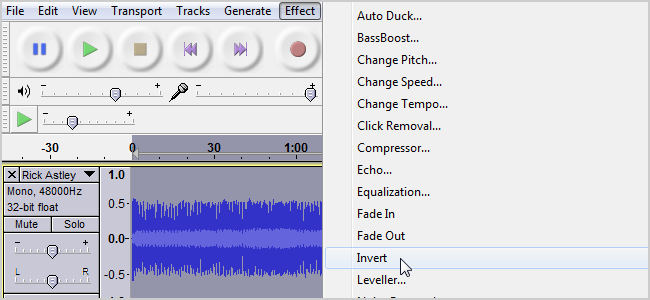
준비물 및 전제 조건
- Audacity 최신 버전(권장).
- 오리지널 트랙(보컬 포함)과 동일한 믹스의 스튜디오 인스트루멘털 트랙. 가능하면 무손실 파일(예: WAV, FLAC).
- 동일한 샘플레이트(예: 44.1 kHz)와 비트 깊이로 내보낸 파일이면 더 좋습니다.
- 소리가 심하게 클리핑된 MP3는 피하십시오. 클리핑은 정합 과정에서 문제를 일으킵니다.
참고 용어 1줄 정의:
- 인버트(Invert): 파형의 위아래를 반전시켜 서로 상쇄되게 하는 오디오 편집 기법.
전체 워크플로우 요약
- Audacity에 오리지널 트랙과 인스트루멘털을 불러온다.
- 타임 시프트 도구로 두 트랙을 대략 정렬한다.
- 파형을 최대한 확대해 좌(또는 우) 채널의 피크/트프를 정확히 맞춘다.
- 인스트루멘털 트랙을 선택해 Effect에서 인버트(반전)를 적용한다.
- Ctrl+A로 전체 선택 후 트랙 > 믹스 및 렌더를 실행한다.
- 결과를 재생해 보컬이 유지되고 반주가 제거되었는지 확인한다.
자세한 단계
1) 트랙 가져오기
Audacity를 열고 File > Import > Audio(파일 > 가져오기 > 오디오)로 두 트랙을 불러옵니다. 파일들은 같은 프로젝트에 있어야 합니다.
2) 대략 정렬
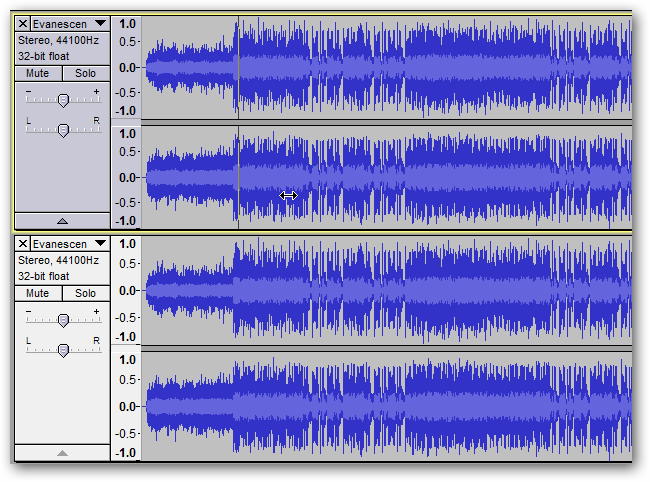
- Time Shift Tool(시간 이동 도구)을 선택합니다. 트랙을 드래그해 대략 동기화합니다.
- 처음에는 큰 구조(인트로, 첫번째 코러스 등)를 보고 맞춥니다. 이 단계는 빠르게 처리합니다.
3) 정밀 정렬
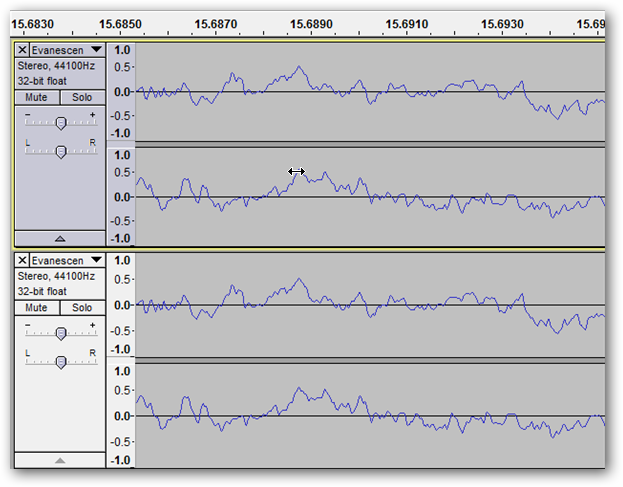
- 뷰를 최대한 확대합니다. 파형의 피크나 트로프(골)를 찾습니다.
- 한 채널(예: 왼쪽 채널)의 뚜렷한 피크를 기준으로 다른 트랙의 같은 채널 피크와 정확히 맞춥니다.
- 한 샘플(또는 아주 적은 밀리초) 차이라도 상쇄가 약해질 수 있으니 천천히 미세 조정하세요.
팁: 두 트랙의 샘플레이트가 다르면 타임스케일이 달라져 정렬이 불가능합니다. 이 경우 Export(내보내기) 시 동일한 샘플레이트로 변환하거나 Audacity의 Project Rate(프로젝트 레이트)를 조정하세요.
4) 인버트 적용
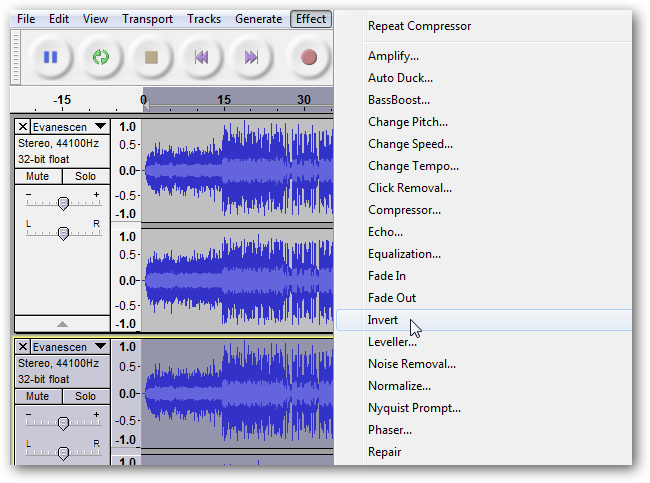
- Selection Tool(선택 도구)로 인스트루멘털 트랙(반주만 있는 트랙)을 더블클릭해 전체 선택합니다.
- Effect(효과) > Invert(반전)를 클릭합니다. 트랙의 위아래가 반전됩니다.
메모: 보컬을 제거할 때는 보컬이 중앙에 팬되어 있어야 이상적으로 작동합니다. 스테레오로 팬된 보컬이나 광대역 에코가 있는 보컬은 완전하게 제거/분리되지 않을 수 있습니다.
5) 믹스 및 렌더
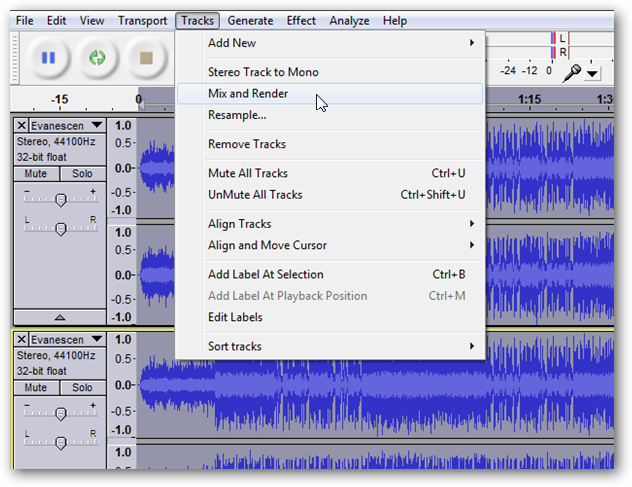
- Ctrl+A로 두 트랙을 모두 선택합니다.
- 트랙 > 믹스 및 렌더를 선택합니다. 두 트랙이 합쳐진 하나의 스테레오 트랙이 생성됩니다.
6) 검청 및 반복
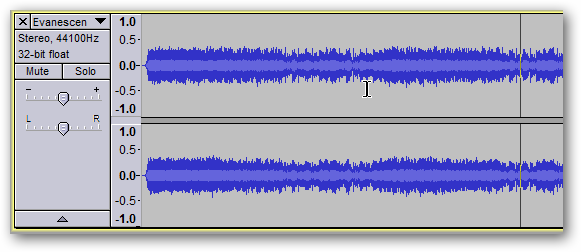
- 결과를 재생해 보컬이 남아 있고 반주가 줄었는지 확인합니다.
- 이상하면 정렬을 다시 미세 조정하거나 원본 소스의 품질을 확인해 재시도하세요.
문제 해결(트러블슈팅)
- 클리핑이 보이면: View > Show Clipping(보기 > 클리핑 표시)로 클리핑 위치를 확인하세요. 클리핑 지역은 상쇄가 제대로 되지 않아 보컬 잔향이나 아티팩트를 남깁니다.
- 잔향/리버브가 남는 경우: 보컬에 리버브가 많이 걸려 있으면 반주와 완전히 상쇄되지 않습니다. 이런 경우 리버브 성분을 줄이기 어렵습니다.
- 시간/템포 불일치: 싱글 버전과 인스트루멘털이 템포나 편집 상태가 다르면 정렬해도 깨집니다. 가능한 동일한 버전을 찾으세요.
- 스테레오 상의 위상 문제: 두 트랙의 위상(phase)이 다르면 상쇄가 불완전할 수 있습니다. 인버트 후에도 잔류하는 사운드는 위상·팬·EQ 차이 때문일 가능성이 큽니다.
중요: 보컬 분리는 ‘완벽한’ 결과를 보장하지 않습니다. 믹스의 성격, 마스터링, 스테레오 이미지, 리버브·딜레이 처리 등이 결과에 영향을 줍니다.
고급 팁
- EQ로 저역(베이스)나 고역을 약간 깎아가며 재시도하면 불필요한 잔향을 줄일 수 있습니다.
- 두 트랙의 볼륨 레벨을 정렬(Normalize 또는 Amplify)해 동일한 레벨로 만든 뒤 정렬하면 더 나은 상쇄가 일어납니다.
- 필요한 경우 스펙트럼 분석(Plot Spectrum)을 사용해 특정 주파수에서 차이를 확인하고 수동으로 보정합니다.
역할 기반 체크리스트
- 프로듀서/엔지니어:
- 무손실 인스트루멘털 확보
- 샘플레이트와 비트 깊이 일치 확인
- 정밀한 파형 정렬과 레벨 매칭
- 호비이스트/학생:
- 같은 버전의 인스트루멘털 찾기(카라오케 사이트나 싱글 B면 등)
- 클리핑 없는 MP3나 가능하면 WAV 사용
- 반복 실습으로 정렬 감 익히기
수용 기준(완료 기준)
- 분리된 트랙에서 보컬이 명확히 들리고, 주요 반주(리듬 섹션, 코드)가 현저히 줄어든 상태.
- 특정 구간(예: 코러스)에서 보컬이 사라지거나 심한 아티팩트가 생기지 않을 것.
- 출력 파일을 재생했을 때 클리핑 경고가 없을 것.
언제 이 방법이 실패하는가
- 스튜디오 인스트루멘털이 없을 때.
- 보컬이 스테레오로 넓게 팬되어 있는 혼합물일 때.
- 원본 트랙에 리버브·딜레이 등 공간감 처리로 보컬 잔향이 광범위하게 퍼진 경우.
- 샘플레이트·타임 스트레칭 등으로 두 트랙의 길이나 속도가 다른 경우.
대안 접근법
- 머신러닝 기반 보컬 분리 도구(예: Demucs, Spleeter 등)를 사용하면 인스트루멘털이 없어도 보컬을 분리할 수 있습니다. 다만 결과 특성이 달라질 수 있으며 후처리가 필요할 수 있습니다.
- 멀티트랙 소스가 있다면 스튜디오의 보컬 트랙만 직접 추출하는 것이 가장 확실합니다.
짧은 체크리스트 템플릿
- 인스트루멘털 확보(스튜디오 버전 우선)
- 파일 포맷 및 샘플레이트 확인
- 두 트랙 프로젝트에 임포트
- 대략 정렬(타임 시프트)
- 파형 정밀 정렬(확대)
- 인스트루멘털 인버트 적용
- 믹스 및 렌더
- 결과 검청 및 필요 시 반복
1줄용어집
- 인버트: 파형을 위아래 반전시켜 상쇄를 유도하는 처리법.
- 클리핑: 신호가 디지털 한계를 넘어 왜곡되는 현상.
- 믹스 및 렌더: 여러 트랙을 하나의 오디오 트랙으로 합치는 Audacity 명령.
요약:
- 핵심은 동일한 믹스의 인스트루멘털 확보와 정밀한 시간 정렬입니다.
- 클리핑과 위상·리버브 처리가 결과에 큰 영향을 줍니다.
- 머신러닝 기반 도구는 인스트루멘털이 없을 때 좋은 대안입니다.
추가 참고: 연습을 통해 정렬 감각을 익히면 대부분의 팝/록 트랙에서 만족스러운 아카펠라를 얻을 수 있습니다.
저자
편집



